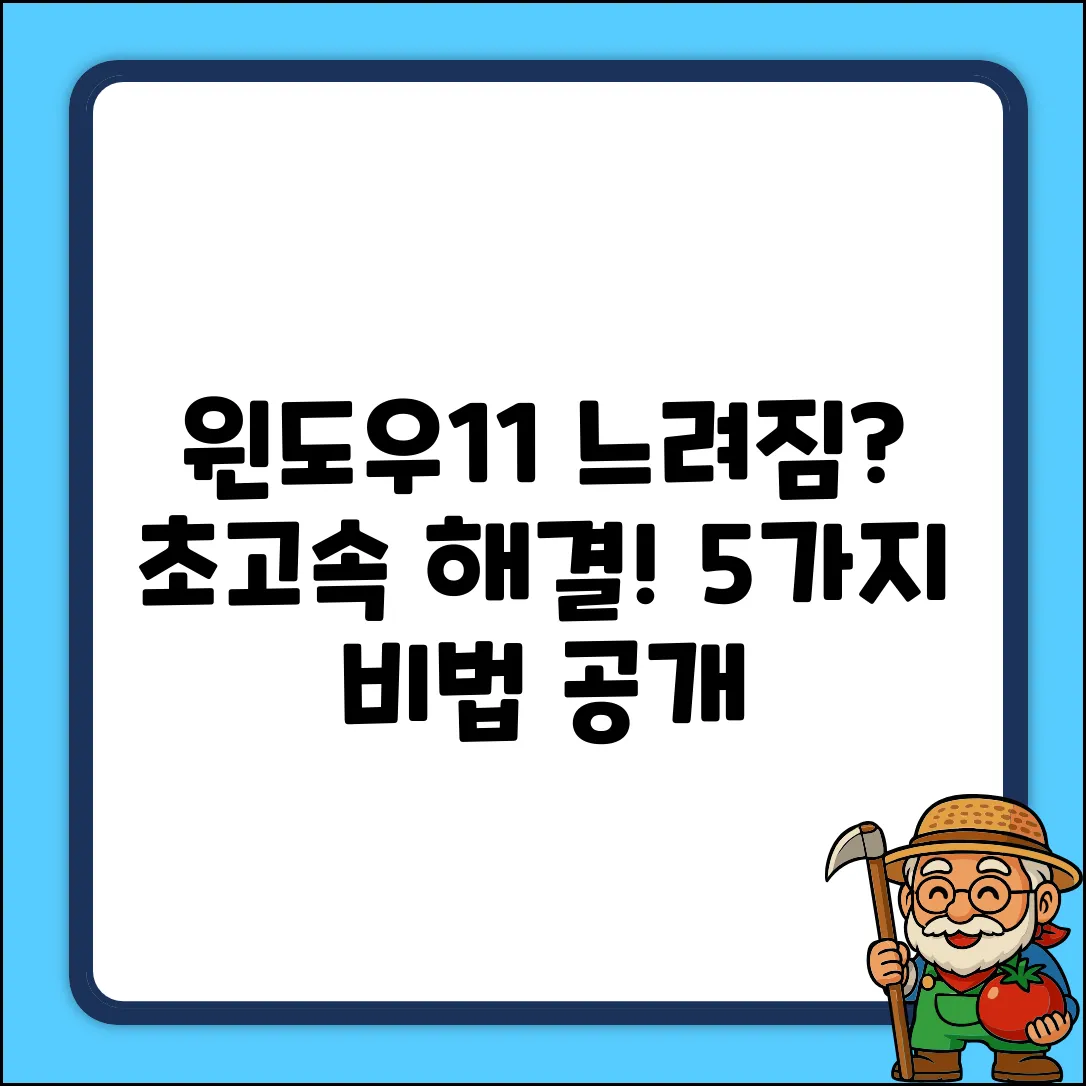새로운 기능에 대한 기대감으로 윈도우11 업데이트를 마치고 컴퓨터를 켰는데… 웬걸, 예전보다 훨씬 버벅거리고 답답하게 느껴지시나요? 마치 새 옷을 입었는데 몸이 더 무거워진 듯한 기분이 들 수도 있습니다. 분명 최신 OS인데 왜 이렇게 속도가 느려진 건지, 혹시 내 컴퓨터가 고장 난 건 아닌지 걱정되셨을 텐데요. 혼자 해결해보려 해도 막막하기만 하셨을 겁니다.
하지만 너무 걱정하지 마세요! 이 글에서는 윈도우11 업데이트 후 흔히 발생하는 속도 저하 문제의 원인을 파악하고, 여러분의 컴퓨터를 다시 쌩쌩하게 만들어줄 5가지 실질적인 해결 방법을 쉽고 자세하게 알려드릴 겁니다. 지금부터 딱 5분만 투자하시면 답답함은 사라지고 쾌적한 컴퓨팅 환경을 되찾으실 수 있을 거예요!
업데이트, 왜 느려졌을까?
윈도우11 업데이트 후 느려짐 현상은 많은 사용자가 경험하는 문제입니다. 업데이트는 새로운 기능 추가, 보안 강화, 그리고 기존 버그 수정을 목적으로 하지만, 때로는 시스템 리소스를 과도하게 사용하여 성능 저하를 초래할 수 있습니다.
업데이트 과정에서 발생하는 주요 원인들을 아래 표에서 확인해보세요.
이러한 요소들이 복합적으로 작용하여 윈도우11 업데이트 후 시스템 성능이 둔화되는 현상이 발생할 수 있습니다.
최적화, 정말 가능할까?
솔직히 말해서, 저도 윈도우11 업데이트 후에 컴퓨터가 느려졌을 때 엄청 당황했어요. 마치 새 차를 샀는데 며칠 만에 고장난 느낌이랄까요? 😩 ‘최적화, 정말 가능할까?’라는 의문이 머릿속에서 떠나질 않았죠. 인터넷 검색을 해봐도 뻔한 이야기들뿐이고…
나의 경험
처음에는 윈도우11 업데이트 후 느려짐 현상이 일시적인 문제라고 생각했어요. 하지만 시간이 지날수록 점점 더 심각해지는 것을 느꼈죠. 특히…
- **부팅 시간이 눈에 띄게 늘어났어요.** 예전에는 10초면 켜지던 컴퓨터가 이제는 거의 1분 가까이 걸리는 거예요!
- 웹 브라우저를 여러 개 띄우거나 무거운 프로그램을 실행할 때 버벅거리는 현상이 심해졌어요.
- 심지어 간단한 문서 작업을 할 때도 딜레이가 느껴질 정도였죠.
최적화, 어떻게 해야 할까?
정말 윈도우11 업데이트 후 느려진 컴퓨터를 최적화하는 것이 가능할까요? 물론입니다! 포기하지 마세요! 💪 몇 가지 방법들을 시도해본 결과, 분명히 효과를 볼 수 있었답니다. 다음은 제가 실제로 사용했던 방법들입니다:
- 불필요한 시작 프로그램 정리: 윈도우 시작 시 자동으로 실행되는 프로그램들을 확인하고, 사용하지 않는 프로그램은 사용 안 함으로 설정해 주세요.
- 디스크 정리 및 조각 모음: 오래된 파일이나 임시 파일을 삭제하고, 디스크 조각 모음을 통해 하드디스크의 성능을 향상시켜 주세요.
- 드라이버 업데이트: 그래픽 카드, 사운드 카드 등 주요 장치 드라이버를 최신 버전으로 업데이트하는 것이 중요합니다.
윈도우, 다시 빨라질까?
윈도우11 업데이트 후 느려짐 현상, 답답하셨죠? 이 글에서는 윈도우, 다시 빨라지도록 만드는 5가지 해결법을 소개합니다. 단계별로 따라하며 최적의 성능을 되찾으세요!
1. 시작 프로그램 정리
컴퓨터를 켤 때 자동으로 실행되는 프로그램들을 정리하세요. 불필요한 프로그램은 시작 시 로딩 시간을 늘려 윈도우11 업데이트 후 느려짐 현상을 악화시킵니다.
- 작업 관리자 (Ctrl + Shift + Esc)를 엽니다.
- “시작 프로그램” 탭으로 이동합니다.
- 불필요한 프로그램을 선택하고 “사용 안 함”을 클릭합니다.
2. 디스크 정리
임시 파일이나 불필요한 파일을 삭제하여 디스크 공간을 확보하세요. 디스크 공간 부족은 윈도우11 업데이트 후 느려짐의 주요 원인 중 하나입니다.
- “디스크 정리”를 검색하여 실행합니다.
- 정리할 드라이브를 선택하고 “확인”을 클릭합니다.
- 삭제할 파일 종류를 선택하고 “확인”을 클릭합니다.
3. 불필요한 앱 제거
사용하지 않는 앱을 제거하여 시스템 리소스를 확보하세요. 특히 윈도우11 업데이트 후 새로 설치된 앱 중 불필요한 앱이 있는지 확인해보세요.
- “설정” 앱을 엽니다 (Windows 키 + I).
- “앱” > “설치된 앱”으로 이동합니다.
- 제거할 앱을 선택하고 “제거”를 클릭합니다.
4. 드라이버 업데이트
그래픽 카드, 네트워크 어댑터 등 주요 장치의 드라이버를 최신 버전으로 업데이트하세요. 오래된 드라이버는 윈도우11 업데이트 후 호환성 문제를 일으켜 성능 저하를 초래할 수 있습니다.
- “장치 관리자”를 검색하여 실행합니다.
- 업데이트할 장치를 찾아 마우스 오른쪽 버튼으로 클릭하고 “드라이버 업데이트”를 선택합니다.
- “드라이버 자동 검색”을 선택하거나, 제조업체 웹사이트에서 최신 드라이버를 다운로드하여 수동으로 설치합니다.
5. 전원 관리 옵션 변경
전원 관리 옵션을 “고성능”으로 설정하여 시스템 성능을 최대로 끌어올리세요. 윈도우11 업데이트 후 기본 설정이 변경되었을 수 있습니다.
- “전원 관리 옵션”을 검색하여 실행합니다.
- “고성능”을 선택합니다. (보이지 않는 경우 “숨겨진 추가 전원 관리 옵션 표시”를 클릭)
자주 묻는 질문
Q. 윈도우11 업데이트 후 컴퓨터가 느려지는 주된 원인은 무엇인가요?
A. 윈도우11 업데이트 후 느려짐은 새로운 기능 추가로 인한 시스템 자원 사용량 증가, 드라이버 호환성 문제, 백그라운드 프로세스 증가, 그리고 임시 파일 및 캐시 데이터 누적 등이 복합적으로 작용하여 발생합니다. 이러한 요소들이 시스템 성능을 둔화시킬 수 있습니다.
Q. 윈도우11 업데이트 후 부팅 시간이 눈에 띄게 늘어난 경우, 어떤 점을 확인해야 하나요?
A. 윈도우11 업데이트 후 부팅 시간이 늘어났다면, 백그라운드 프로세스가 과도하게 작동하고 있는지 확인해 볼 필요가 있습니다. 작업 관리자를 통해 CPU 점유율이나 디스크 사용량이 높은 프로세스를 확인하고, 불필요한 시작 프로그램을 사용 안 함으로 설정하는 것이 좋습니다.
Q. 윈도우11 업데이트 후 성능 저하를 유발하는 임시 파일 및 캐시 데이터는 어떻게 제거할 수 있나요?
A. 디스크 정리 도구를 사용하거나, 설정 앱의 저장 공간 관리 기능을 이용하여 임시 파일 및 캐시 데이터를 제거할 수 있습니다. 또한, 웹 브라우저의 캐시 및 쿠키를 삭제하는 것도 디스크 공간 확보 및 성능 향상에 도움이 될 수 있습니다.